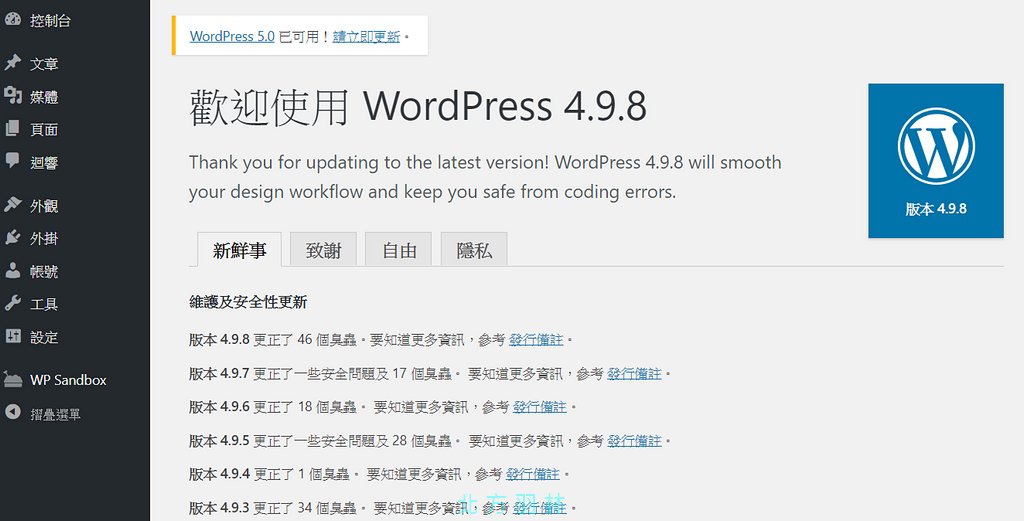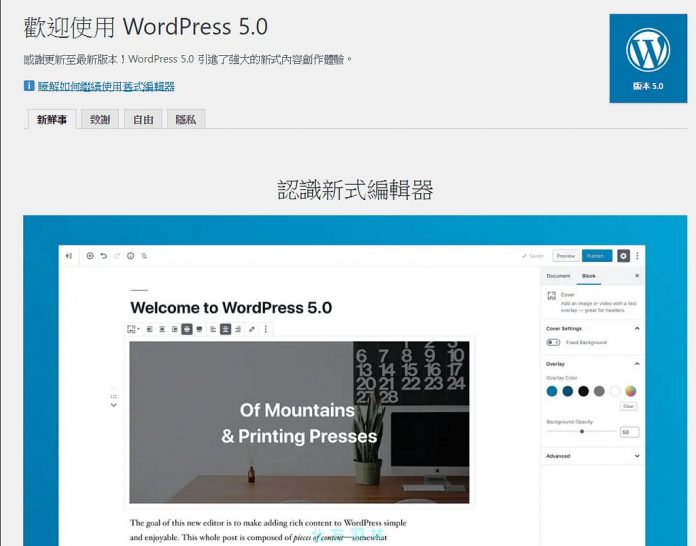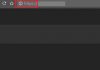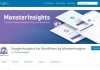WordPress 每隔一段時間就會進行更新,在大多數情況下,更新到最新版本可以讓你使用最新的功能以及確保網站安全,只是呢,就算在版本真正上線前都進行了大量的測試,但是難免會有錯誤,尤其是 WordPress 有許多的主題跟外掛,難免會有相容性的問題,所以大多數時候 Zeta 會建議新的版本更新過了一段時間之後再更新。
最近 WordPress 進行了5.0的重大更新,其中最大的改變就是原本的編輯器改成了功能強大的古騰堡編輯器,但是並不是每個人都習慣使用新版的古騰堡編輯器,而且就算是許多主題商、外掛都宣稱自己的產品可以100%相容 5.0 版的 WordPress , 但是還是有不少網站在更新後無法顯示,如果你發生這種情形,那你可能就需要先把 WordPress 降級,等以後問題排除後再重新升級。
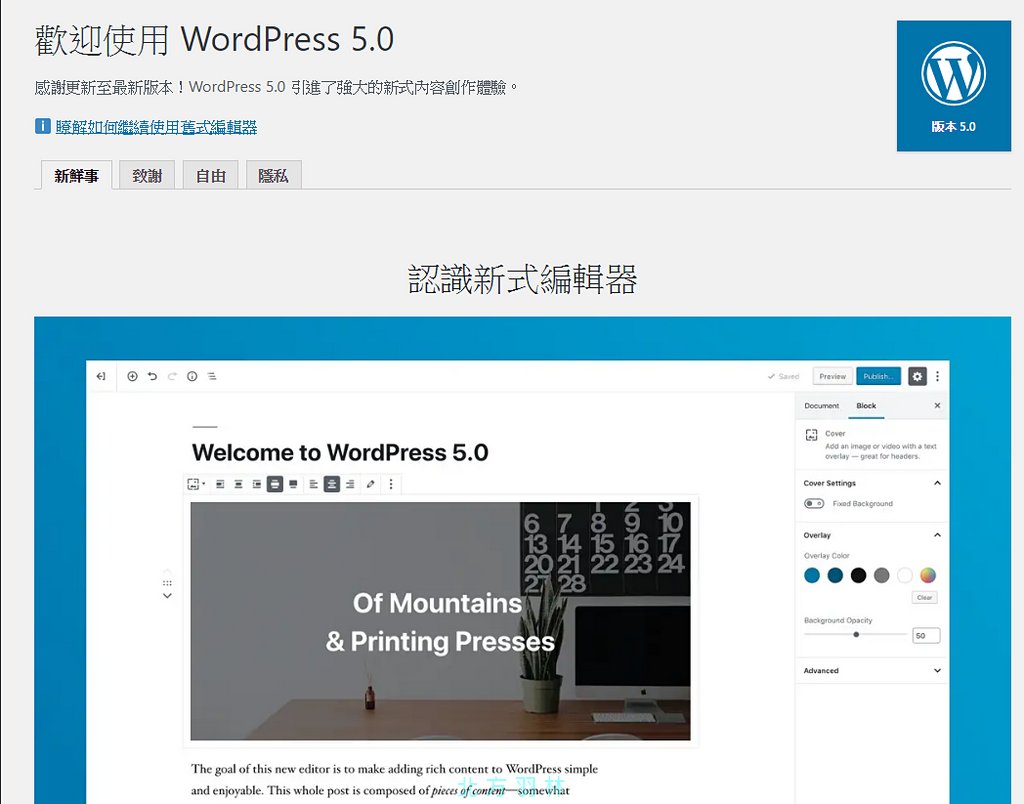
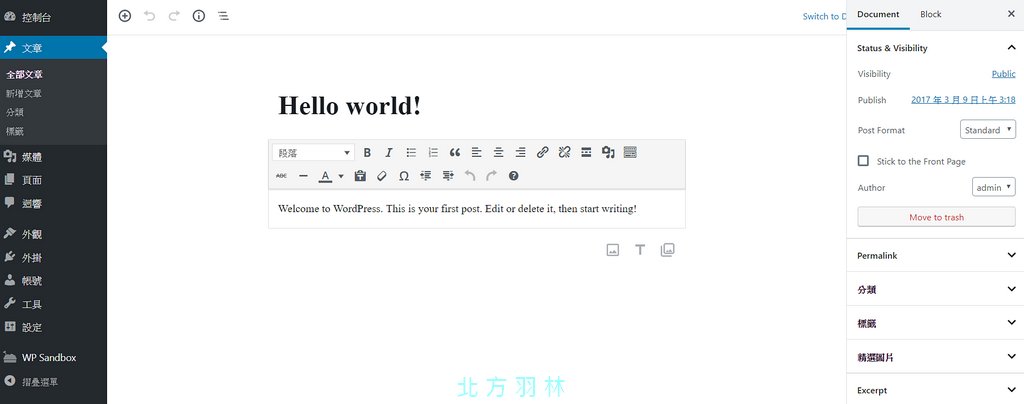
如果你只是不習慣改版後的古騰堡編輯器,那妳可以下載 Classic Editor ,還是可以使用舊版本的編輯器。
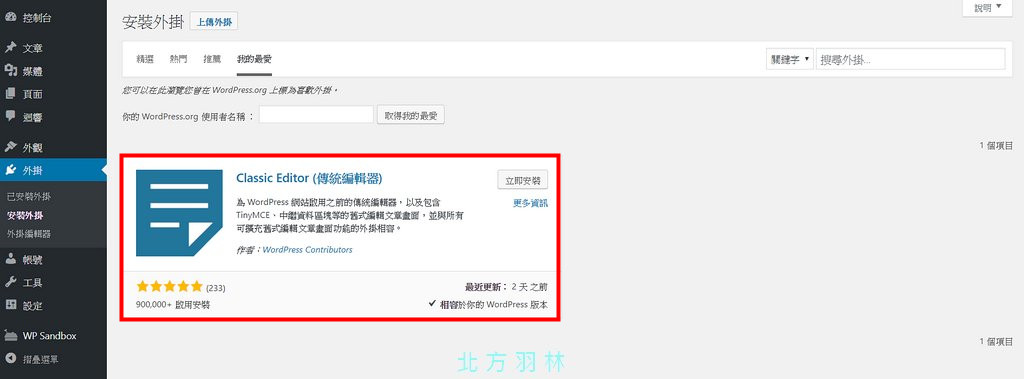
如何利用WP Downgrade 外掛將 WordPress 降回原有版本
如果你發現你的 WordPress 在升級後發生問題,該如何處理呢?最直接的方法就是先把 WordPress 降回原來的版本,之後再升級上去,你可以在 FTP 裡更新 WordPress 核心檔案,也可以利用外掛的方式來降級,不管是升級還是降級,在操作之前最好都還是先替網站備份好再開始,不怕一萬;只怕萬一啊。
可以讓 WordPress 降級的外掛是 WP Downgrade ,如同多事的免費外掛一樣,你可以在後台之街搜尋到它。
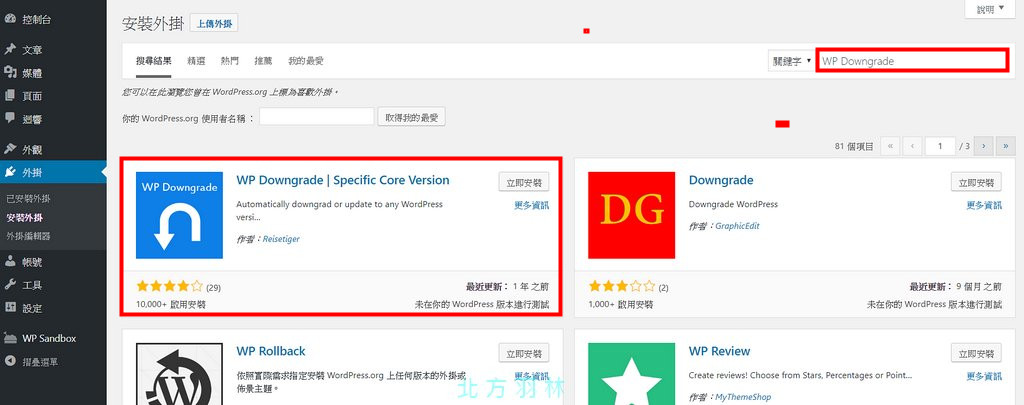
安裝啟動後,在後台進入設定。
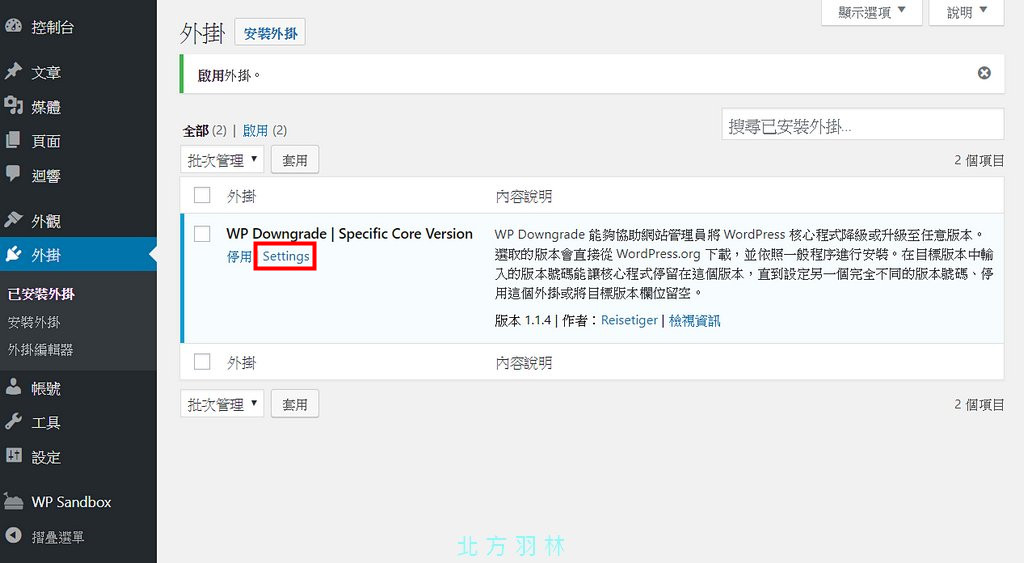
在WP Downgrade 的後台中,你必須先設定好你想要降級的目標版本,然後儲存變更,如果版本輸入錯誤或是系統找不到目標版本,底下會出現紅字提醒,在這裡 Zeta 是先讓版本降到4.9。
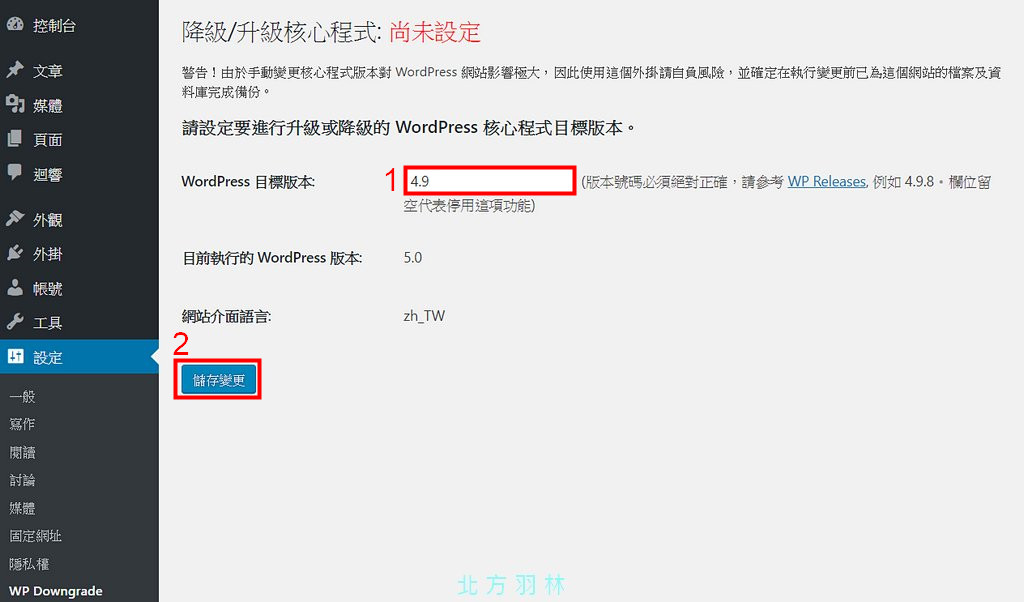
待按下儲存變更後,頁面下方會出現 升級/降級核心程式的按鈕,按下後就會跳轉到 WrodPress 的更新頁面。
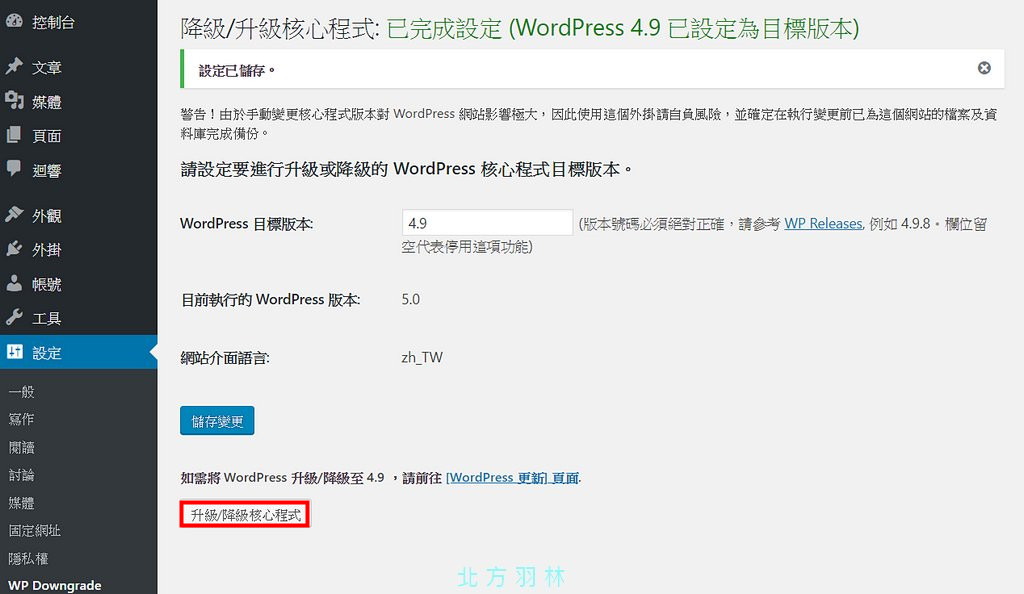
這時候就發現你可以重新安裝舊的 WordPress 版本,接下來步驟就跟平常升級一樣,只要按下去就會自動替你完成降級設定囉。
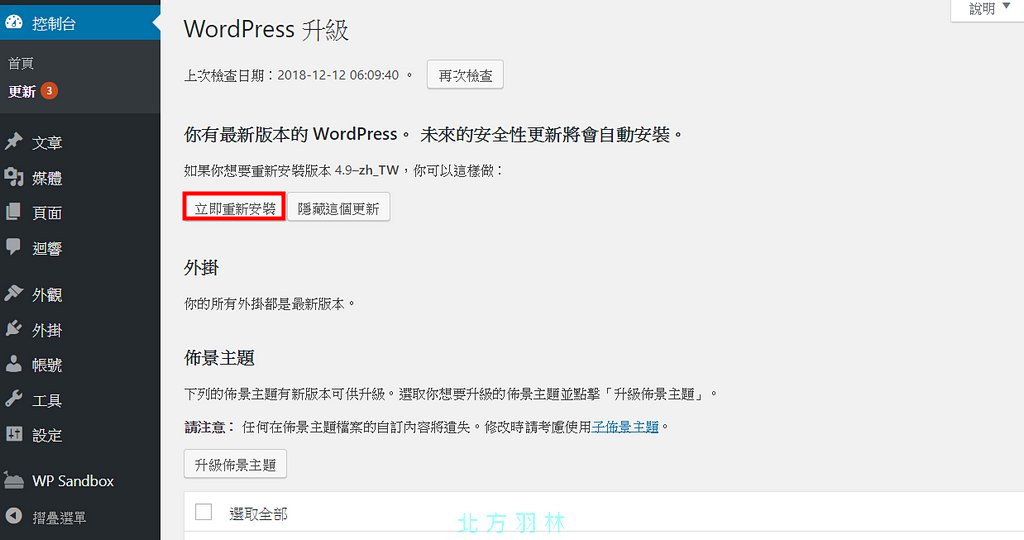
原本是5.0的 WordPress 現在已經變成4.9版的囉~
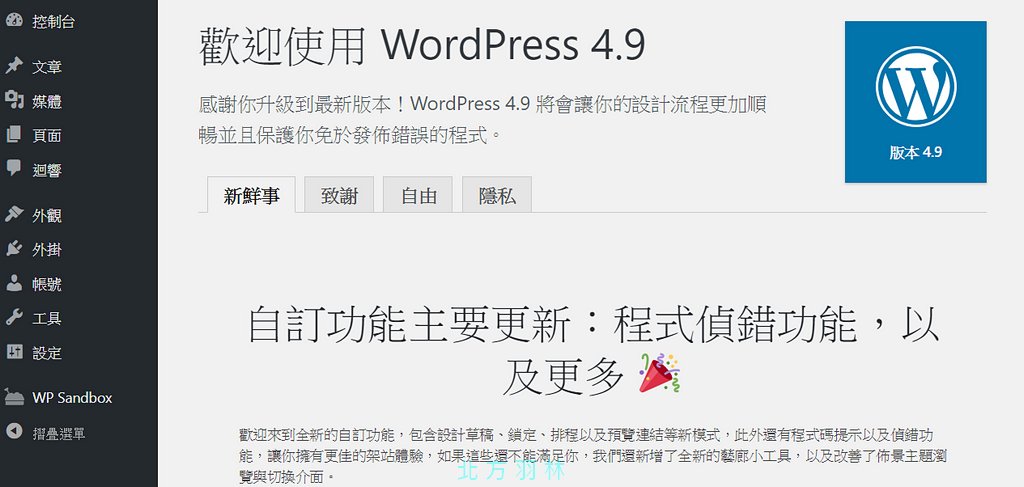
如何利用Downgrade 外掛將 WordPress 降回原有版本
在後台搜尋 Downgrade 並安裝啟動。
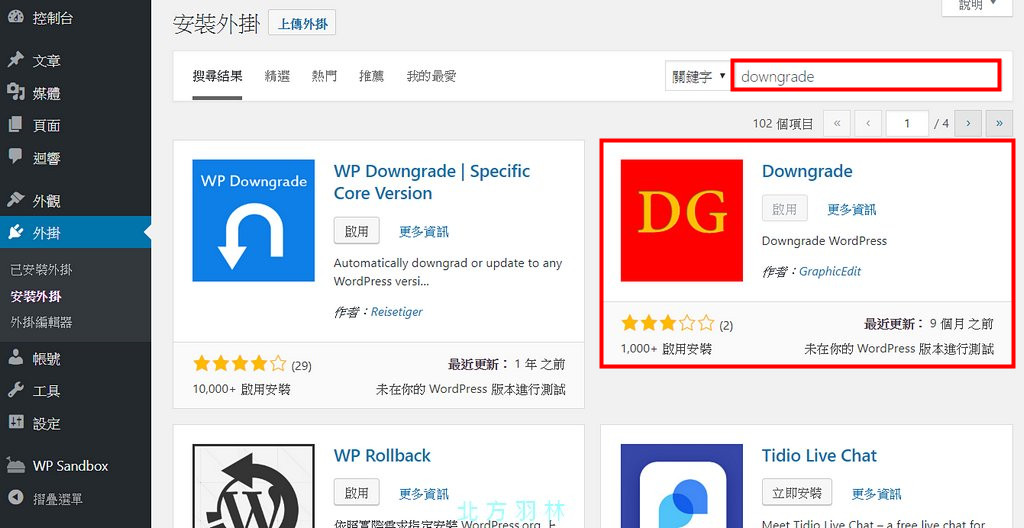
啟動 Downgrade 之後,在後台>設定中會出現 Downgrade 的設定,在這裡必須輸入目標版本的下載位置,只要輸入後面提供的範例網址再去修改版本代碼就好,在這裡 Zeta 是把原本提供的 WordPress 4.4版本改成 WordPress 4.9.8 版本,輸入之後按下儲存變更。
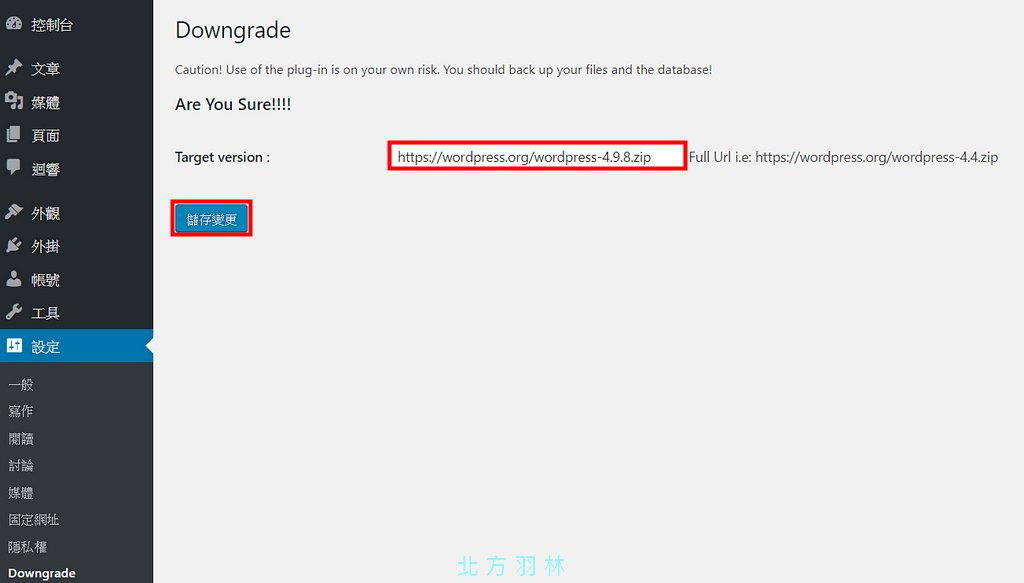
接下來系統會要求你重新再進行一次 WrodPress 的更新。
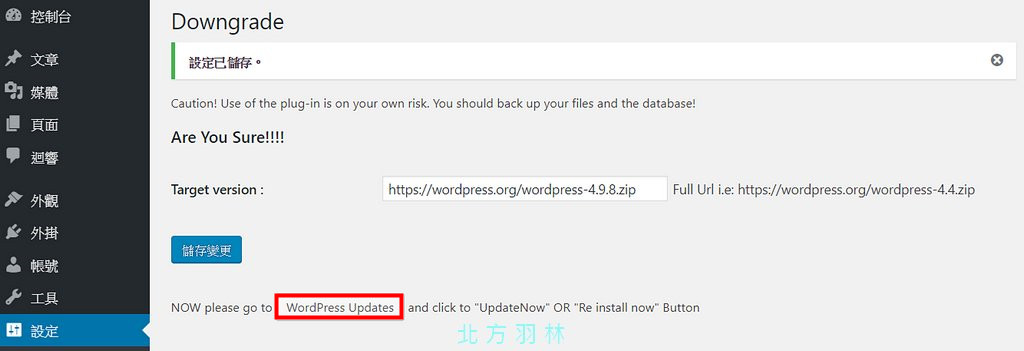
按下重新安裝之後,WordPress 就會開始更新並降回你所設定的版本了。
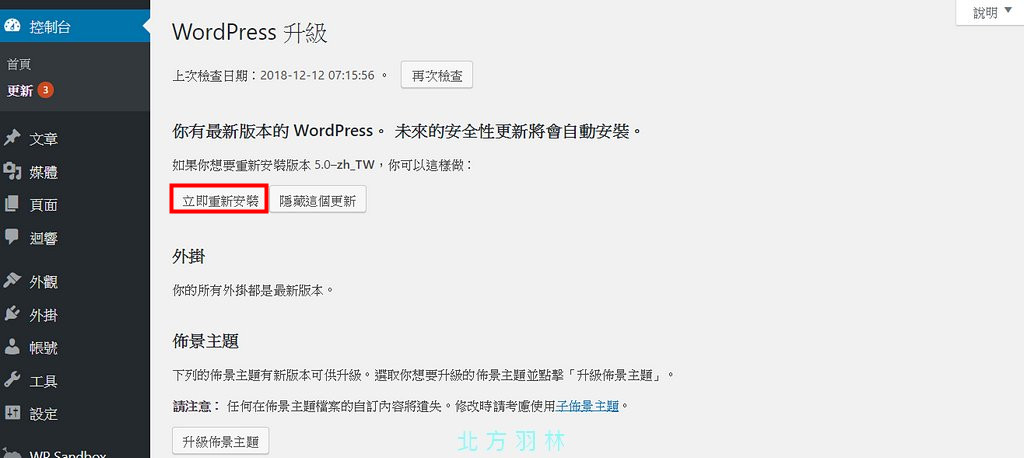
你看,由原本的 WrodPress 5.0版本回到 WordPress 4.9.8 版了喔。